¿Cómo añadir videoconferencias a su quiosco interactivo?
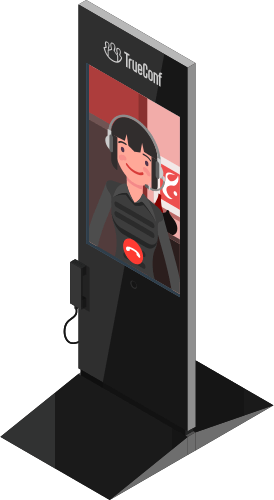 La videoconferencia TrueConf puede integrarse en cualquier aplicación o dispositivo, por ejemplo, cajeros automáticos o quioscos interactivos de autoservicio. Uno de los casos más populares de integración es un quiosco de video dedicado con Windows OS y cámara web incorporada.
La videoconferencia TrueConf puede integrarse en cualquier aplicación o dispositivo, por ejemplo, cajeros automáticos o quioscos interactivos de autoservicio. Uno de los casos más populares de integración es un quiosco de video dedicado con Windows OS y cámara web incorporada.
Este artículo muestra cómo configurar dicho punto final desde cero, utilizando TrueConf Server y TrueConf Kiosk, una aplicación de videoconferencia gratuita.
Paso 1: Instalar TrueConf Server
Para permitir la comunicación bidireccional entre un cliente y un agente, necesitan estar conectados a través de un servidor de videoconferencia que transfiera datos entre los usuarios y registre todas las conversaciones de video.
Recomendamos el uso de TrueConf Server, un moderno servidor de videoconferencia que es ampliamente compatible con varios puntos finales, centros de llamadas y telefonía. Las aplicaciones cliente de TrueConf están disponibles para todas las plataformas populares, incluyendo Windows, Linux, Android, Android TV, macOS e iOS.
Puede consultar todas las ventajas de TrueConf Server aquí. Siga los pasos 1-6 de las instrucciones de instalación para descargar e instalar TrueConf Server.
Durante el paso 5, necesita crear al menos dos cuentas: cliente (usuario que debe iniciar sesión en TrueConf Kiosk) y agente. También puede crear cuentas para varios agentes de llamada (configure la distribución de llamadas cuando configure TrueConf Kiosk).
Paso 2: Solicitar una prueba gratuita de TrueConf SDK
TrueConf Kiosk está basado en TrueConf SDK para Windows, lo que significa que los requisitos del sistema de TrueConf Kiosk coinciden con los de TrueConf SDK. Puede consultar los requisitos del sistema aquí.
Para garantizar que su servidor soporta la interacción con las aplicaciones basadas en el SDK, se debe activar una licencia especial.
Puede solicitar una prueba gratuita de TrueConf SDK a nuestro departamento de ventas a través del correo electrónico sales@trueconf.com. En su solicitud, especifique la clave de registro de su servidor e indique que necesita una licencia SDK para TrueConf Kiosk para acelerar el proceso. El período de licencia de prueba está sujeto a la negociación individual.
Paso 3: Instalar y configurar TrueConf Kiosk
TrueConf Kiosk está disponible para su descarga en nuestro sitio web. Descargue e instale la aplicación en la PC de su quiosco de video.
Una vez iniciada la aplicación, siga la guía de usuario para configurar la aplicación (especifique la dirección de TrueConf Server para realizar llamadas y proporcione información sobre las cuentas utilizadas). Además, la guía contiene instrucciones sobre cómo personalizar la aplicación.
¿Cómo personalizar la interfaz de Kiosk?
Gracias a TrueConf Kiosk, puede configurar su video promocional, logotipo, fondo y otros elementos gráficos para poner su marca en el quiosco interactivo.
Compruebe cómo personalizar TrueConf Kiosk para su propia marca siguiendo el caso de Cactus Team (el nombre de la empresa es ficticio):
Siga la guía de usuario de TrueConf Kiosk para aprender a configurar los ajustes de personalización.
Paso 4: Conectar con sus clientes
Una vez que la aplicación ha sido configurada de acuerdo con la guía de usuario, su quiosco interactivo está listo para ser utilizado. Todo lo que necesita hacer es configurar el arranque automático de TrueConf Kiosk después de que el sistema operativo esté encendido. Tras el inicio, la aplicación cambia automáticamente al modo de pantalla completa.
En la pantalla del quiosco, sus clientes verán su video promocional. En la parte inferior de la pantalla, hay un botón de llamada para conectar con el agente disponible.
¿Cómo añadir más funciones a su quiosco interactivo?
TrueConf Kiosk sólo ofrece funciones de alta demanda de TrueConf SDK. Las características de videoconferencia de TrueConf Server son mucho más amplias que sus funciones. Puede añadir las siguientes funciones a su quiosco interactivo:
- Videoconferencia (comunicación simultánea con varios agentes o varios quioscos)
- Lógica empresarial adicional (menú, elección del agente, etc.) antes y durante la videollamada dentro de su interfaz
- Herramientas adicionales para compartir contenidos: mensajería instantánea o dispositivos de entrada específicos
- Desvío automático de llamadas entre diferentes agentes
- Impresión y escaneo de documentos mediante su quiosco interactivo
- ¡Y mucho más!
Tiene dos opciones para activar estas funciones.
Pedir extensiones de funciones
Póngase en contacto con el departamento de ventas (sales@trueconf.com) y describa las características que debe tener su aplicación de videoconferencia. Las analizaremos y le comunicaremos el precio y las condiciones para desarrollar una aplicación de videoconferencia individual para usted.
Utilice el SDK de TrueConf usted mismo
El SDK de TrueConf para Windows, que se utilizó como base para TrueConf Kiosk, está disponible para su implementación. Podemos proporcionarle el SDK (un conjunto de herramientas para desarrolladores), y usted puede desarrollar su propia aplicación con cualquier característica que se adapte a sus necesidades. Esto es útil cuando:
- Su empresa tiene su propio departamento de TI
- Desea encargar la aplicación a desarrolladores específicos de terceros
- Los requisitos de su aplicación pueden cambiar con el tiempo y quiere poder rehacerla en cualquier momento
- Necesita integrar la videoconferencia en una aplicación lista para usar.
Para solicitar una prueba gratuita de TrueConf SDK y obtener más información, póngase en contacto con nosotros.

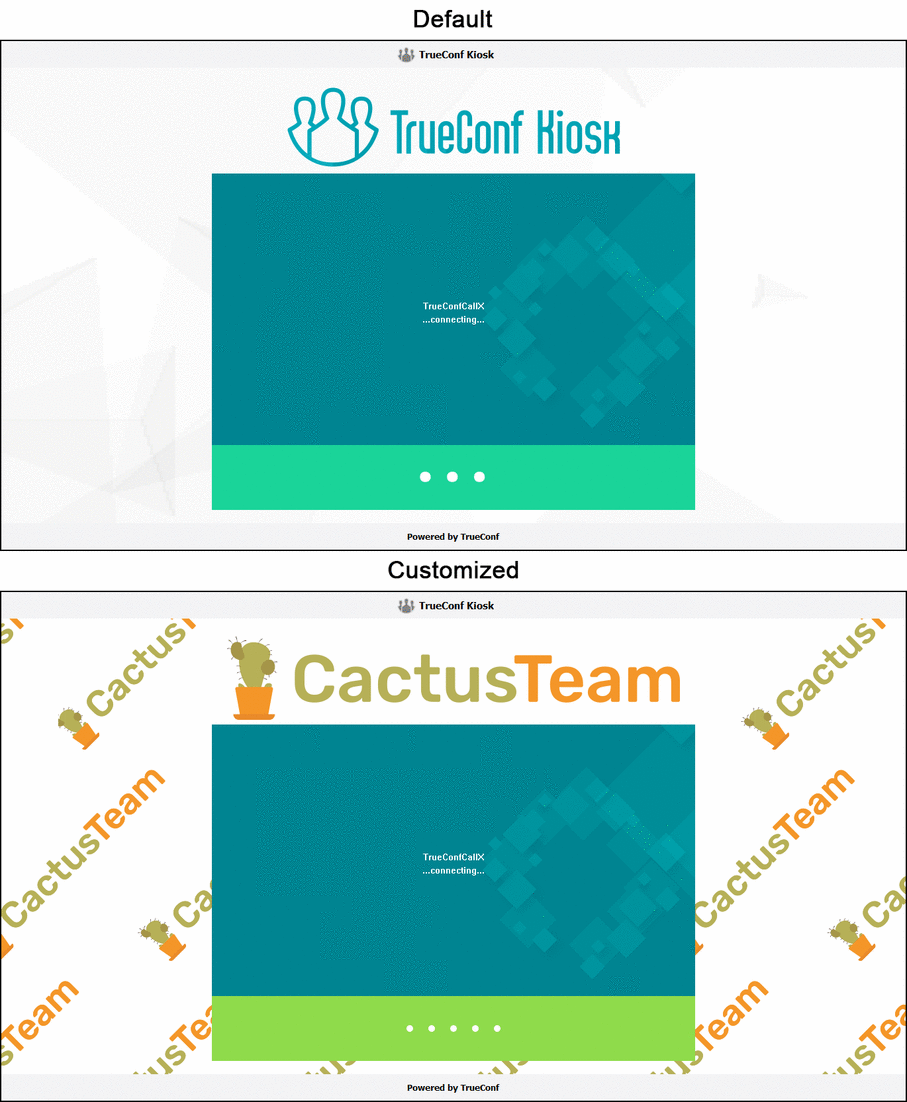
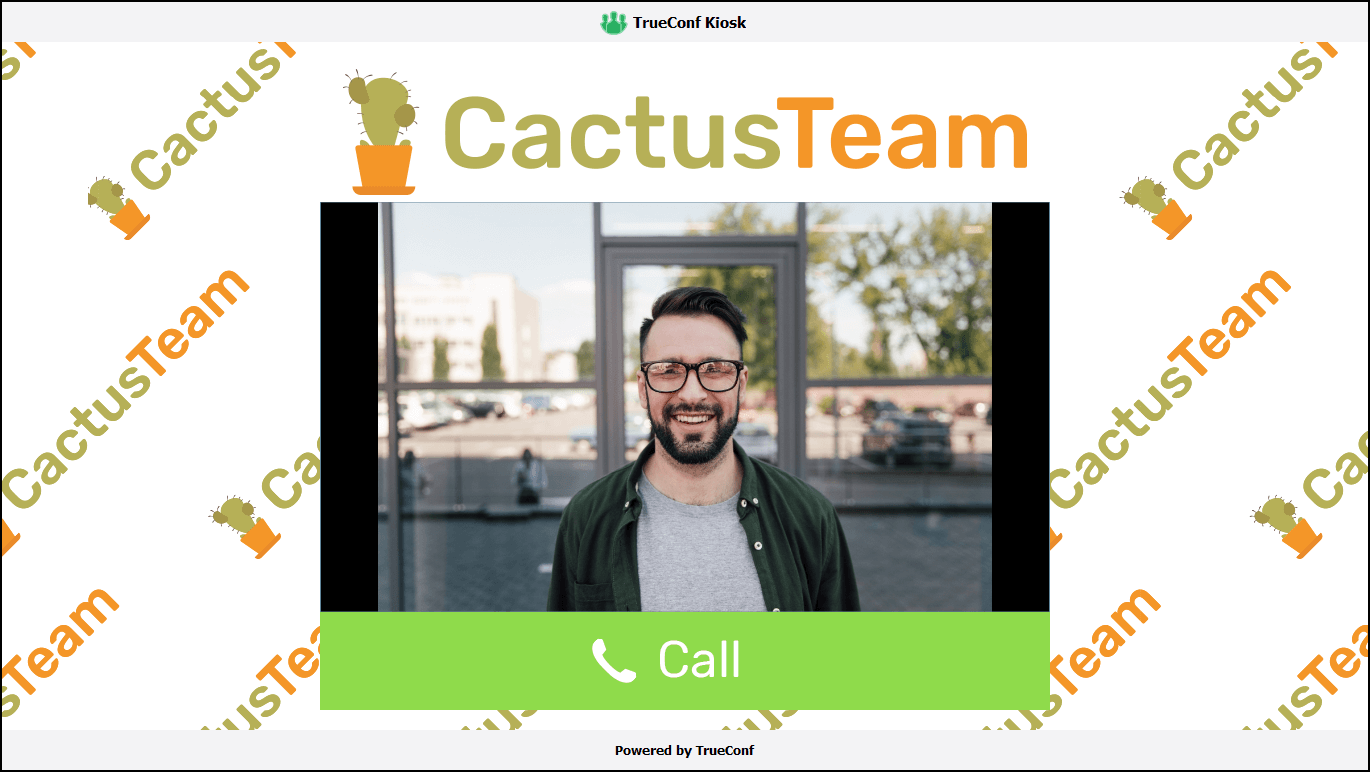
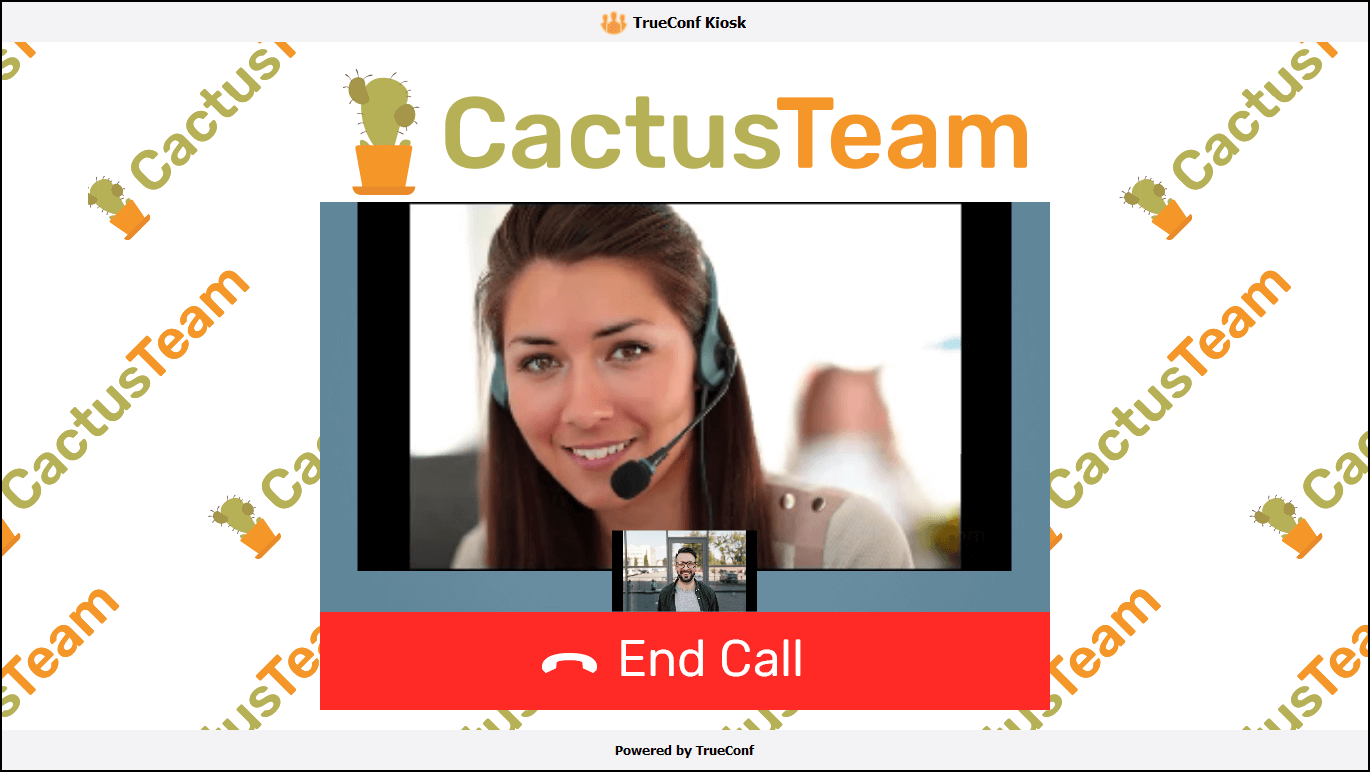

Síguenos en las redes sociales